Efektivní úpravy, Úpravy v okně pro úpravy snímku – Canon PowerShot G7 X Mark II Uživatelská příručka
Stránka 90
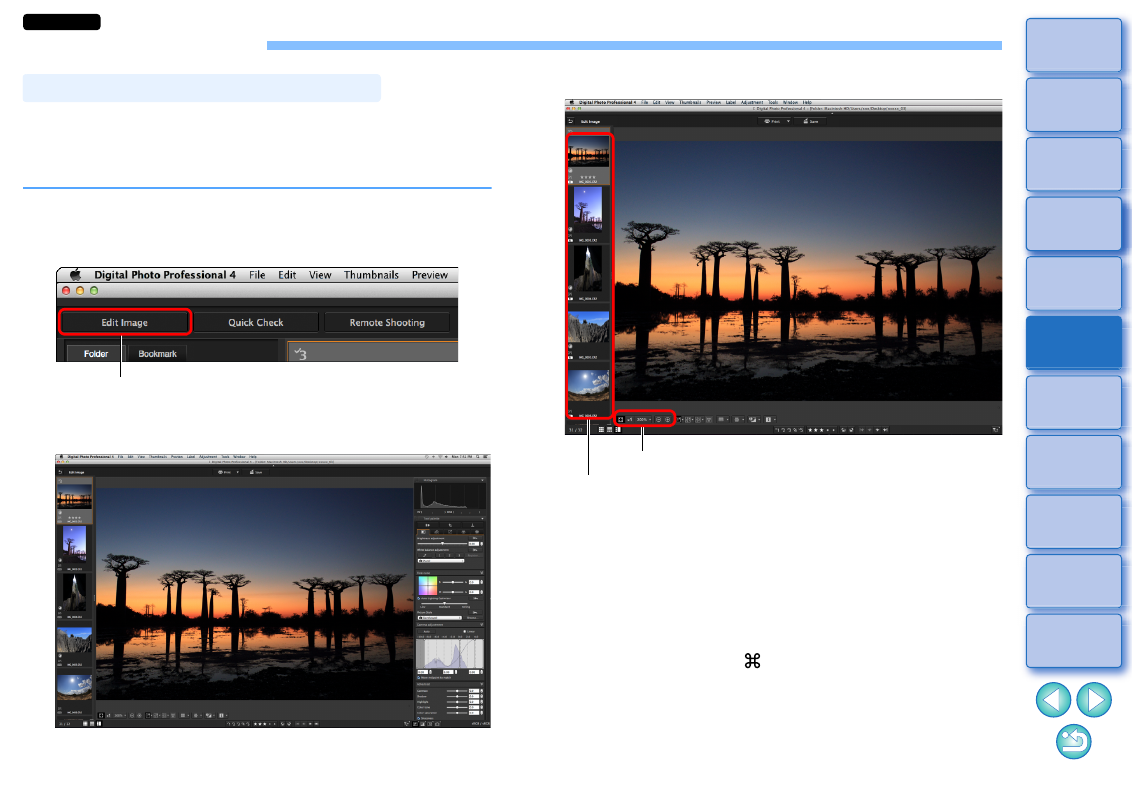
90
Efektivní úpravy
Jsou zkombinovány zobrazení miniatur a okno náhledu a snímky
lze efektivně upravovat, zatímco je možné rychle přepínat mezi
upravovanými snímky. Snímky, které chcete upravit, vyberte předem
v hlavním okně.
1
V hlavním okně vyberte snímky, které chcete upravit.
2
Přepněte do okna pro úpravy snímku.
Hlavní okno se přepne na okno pro úpravy snímku.
Úpravy v okně pro úpravy snímku
Klikněte
Okno pro úpravy snímku
3
Upravte snímek.
Informace o ikonách zobrazovaných na rámečku miniatury
naleznete v části „Informace v rámečku snímku v hlavním okně
a okně pro úpravy snímku“
.
Zobrazí se palety nástrojů, paleta navigace a paleta histogramu
a můžete upravit snímek.
Stav před poslední operací provedenou na paletě nástrojů
obnovíte výběrem položky [Undo/Zpět] v nabídce [Edit/Úpravy]
nebo stisknutím kláves <
> + <Z>.
Změna zvětšení zobrazení
Vyberte snímek, který chcete upravit
Vybraný snímek se zobrazí jako zvětšený ve střední části okna
JPEG/TIFF